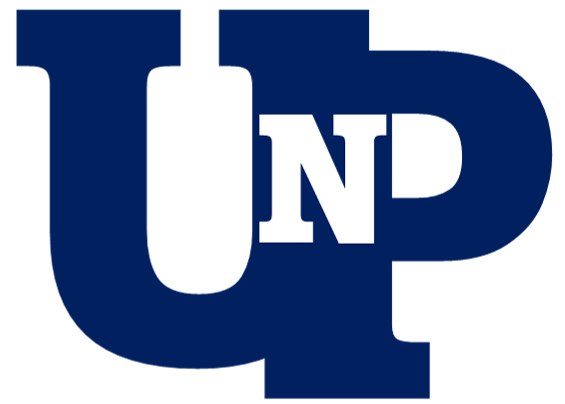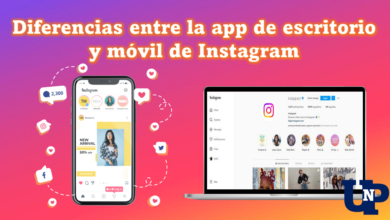Cómo controlar su privacidad en Facebook Messenger
índice
Cómo controlar su privacidad en Facebook Messenger
Con esta aplicación de mensajería instantánea, puede decidir cómo pueden contactarle los demás.
La aplicación Messenger de Facebook es una plataforma de mensajería y llamadas fluida con una interfaz atractiva. Los usuarios pueden sincronizar sus contactos de Instagram y Messenger en un solo lugar, creando un espacio virtual para todas las actividades de mensajería.
Cualquiera puede ponerse en contacto con usted a través de Messenger, así que cree un espacio seguro donde pueda enviar mensajes privados con confianza. Los usuarios pueden hacer varios cambios en la aplicación para protegerse más eficazmente del spam.
A continuación, se describen las principales formas de controlar su privacidad en Facebook Messenger.
Aprende cómo controlar su privacidad en Facebook Messenger
Messenger actualiza constantemente su política de privacidad y añade diversas funciones que contribuyen a un uso más seguro y cómodo. Estos son nuestros principales consejos para controlar su privacidad en Facebook Messenger.
1. Cambiar la configuración de la entrega de mensajes
La configuración de la entrega de mensajes le da más control sobre su cuenta de Messenger (e Instagram si está vinculada) al definir quién puede enviar mensajes directamente a su bandeja de entrada. Al cambiar la configuración de envío no se notifica a los demás, por lo que puede seguir enviando mensajes sin que se den cuenta.
¿Cómo cambiar la configuración de entrega de Facebook Messenger?
- Abra la aplicación Messenger y haga clic en su foto de perfil en la esquina superior izquierda de la pantalla.
- En este menú hay varios ajustes que puede utilizar para personalizar la aplicación Messenger a su gusto. Seleccione «Privacidad» en el menú.
La primera opción en «Privacidad» es «Mensajería». Toque para cambiarlo.
- Cambie los ajustes según su conveniencia. Por ejemplo, si desea mover a un contacto cercano a otra carpeta, toque el contacto con el número telefónico y modifiquie la opción de «Chat» a «Solicitudes de mensajes» o «No recibir solicitudes».
Este cambio se realizará automáticamente en su teléfono y se aplicará en el siguiente mensaje que reciba.
Del mismo modo, los usuarios con cuentas conectadas también pueden controlar su privacidad en Facebook Messenger cambiando la configuración.
Restringir las cuentas de Facebook Messenger
La función de restricción es una característica positiva para los usuarios de Facebook Messenger, ya que permite restringir los contactos individuales. Esta es una buena manera de evitar a ciertas personas sin bloquearlas de su cuenta. Tampoco hay límite en el número de contactos que puede restringir.
Cómo restringir a una persona en el Messenger
- Abra el chat de la persona que quiere restringir.
- Pulse el botón de chat en la parte superior de la pantalla.
- Pulse el nombre de usuario de la persona en la parte superior de la pantalla.
- Desplácese hacia abajo en el menú y pulse Restricciones.
- Seleccione una restricción para el usuario.
La otra persona no sabrá que la ha restringido, pero el chat se moverá de la carpeta de la Bandeja de Entrada a la carpeta de Solicitudes de Mensajes. Al acceder a la carpeta de «Solicitudes de mensajes» se elimina la restricción de la persona y se accede a sus chats.
No se le notificará ningún mensaje o llamada de esa persona. Sin embargo, en casos extremos, puede bloquear a la persona en su cuenta de Messenger.
Activación de las alertas de seguridad de Messenger
Los chats en Facebook Messenger se encuentran encriptados de extremo a extremo. Este nivel de seguridad garantiza que la conversación sea sólo entre usted y el contacto en cuestión. Con la seguridad añadida, si alguien instala Messenger en un nuevo dispositivo, reinicie su teléfono o vuelva a instalar la aplicación, el chat se actualizará con los cambios realizados en E2EE.
Cómo activar las alertas de seguridad en Messenger
- Toque su foto de perfil en la esquina superior izquierda.
- Vaya a «Privacidad».
- Seleccione «Alertas de seguridad».
- Pase a la pestaña «Cambiar clave» del contacto y active la alerta de seguridad.
Recuerde que cambiar la clave de un contacto no siempre es peligroso, así que consulte con la persona antes de tomar cualquier otra medida.
Limitar la audiencia de los Messenger Stories
Otra de las formas de controlar su privacidad en Facebook Messenger es limitar quién ve sus historias. Messenger Stories tiene una interfaz parecida a la de Instagram y características similares. Le recomendamos encarecidamente que no comparta sus historias con el público en general, a menos que se sientas cómodo o que esté utilizando la aplicación Messenger para promocionar algo.
Cómo limitar la audiencia de su historia de Messenger
- Ve a «Historias» desde su foto de perfil en el área de chat.
- En la configuración, seleccione Público, Amigos o Personalizado.
Si selecciona Personalizado, puede seleccionar qué contactos desea que vean la historia. Si sólo quiere ocultar la historia a algunos usuarios, toque Ocultar historia de y seleccione los contactos que quiera.
Ocultar el estado activo en Facebook Messenger
No hay mucha gente que necesite saber si está activo en Messenger. Para evitar esta molestia, puede ocultar su estado activo.
- Pulse Estado activo en el menú principal de Messenger.
- Cambie entre una o ambas pestañas, dependiendo de cómo quiera que los demás vean su estado.
Desactivar el Estado Activo no significa que deje de ser visible cuando se utiliza Messenger. Es posible que sus contactos sigan viendo la hora a la que accedió a la aplicación Messenger por última vez y las palabras «Activo ahora», pero es posible que la lista no muestre un punto verde ni su nombre.
Borrar el historial de búsqueda de Messenger
Siempre debe borrar su historial de búsqueda. Esto evita que terceros con acceso a su cuenta se enteren de la actividad de la misma. En Messenger, puede borrar su historial de búsqueda en unos sencillos pasos.
- Pulse la barra de búsqueda en la parte superior de la pantalla.
- Se abrirá una nueva página con sus búsquedas recientes.
- Para cambiar el historial, pulse Editar.
- Pulse la cruz.
- Pulse Cruz para eliminar esta búsqueda de la lista, o pulse Eliminar todo para eliminar todo.
Borrar mensajes y conversaciones de Messenger
Una de las formas más sencillas de controlar su privacidad en Facebook Messenger es borrar las conversaciones. Para ello debe:
- Pulse prolongadamente la conversación que quiere eliminar. Aparece un nuevo menú.
- Seleccione Eliminar para borrar definitivamente la conversación con esta persona.
También puede eliminar mensajes individuales del chat abriendo la conversación y pulsando prolongadamente el mensaje.
Seleccione los mensajes uno por uno y pulse «Rechazar» si es su mensaje o «Eliminar» si lo ha enviado otra persona. No olvide el resto de la conversación.
Disfruta de Facebook Messenger sin invadir la privacidad
Messenger es una gran plataforma para conectar con la gente que conoces. Con un poco de esfuerzo, puede controlar su privacidad en Facebook Messenger.
Messenger le permite controlar su privacidad cambiando la configuración, como la entrega, las alertas de seguridad, su estado activo y la eliminación de conversaciones. También puede borrar su historial de navegación, para estar seguro en caso de que se acceda a él.
Aplique estos cambios ahora para minimizar el riesgo de violaciones de la privacidad y garantizar una experiencia de mensajería segura.
Forma parte de estos grupos: